Sådan opretter du en WhatsApp-gruppe
WhatsApp er muligvis den største og mest populære instant messaging-app i hele verden. Brugt af alle og deres bedstemor, har Facebooks(Facebook) erhvervelse bekymret mange, men det har også givet beskedplatformen en seriøs indsprøjtning af kontanter og forbedring af dens infrastruktur.
En af de ting, den er mest brugt til, er dens gruppefunktion. Enhver WhatsApp -bruger kan oprette en gruppe og derefter invitere andre WhatsApp -brugere til den gruppe for at diskutere alt under solen.

Min svoger havde en oprettet til sin bryllupsplanlægning sidste år, som skar ned på unødvendige e-mails og krydsede ledninger. Familier kan indstille dem til at dele billeder og chatte. Virksomheder kan oprette en til kundesupportforespørgsler. Mulighederne er uendelige.
Hvis det ikke er en privat diskussion, kan du offentliggøre et klikbart invitationslink, som gør det muligt for alle i verden at deltage i gruppen med det samme fra deres telefon eller stationære computer.
Opsætning af en gruppe på WhatsApp

Sådan opretter du en gruppe på WhatsApp . Vi vil se på, hvordan man gør det på desktop-appen(on the desktop app) , da det er meget nemmere. De nye grupper vil derefter øjeblikkeligt synkroniseres med din telefon.
- Når du er logget ind på WhatsApp -skrivebordsappen, skal du klikke på Ny chat(New Chat) i kontaktspalten til venstre.

- Du vil nu se en mulighed for Ny gruppe(New Group) . Klik på det.

- Begynd(Start) at skrive navnene på de personer, du vil føje til gruppen. Du skal tilføje mindst én anden person end dig selv for at åbne en gruppe. Hvis den person, du ønsker, er på WhatsApp , men du ikke kan finde dem, skal du sørge for, at du har det korrekte telefonnummer på din telefon.
Bemærk:(Note:) enhver, der føjes til en ny gruppe, vil automatisk blive underrettet af WhatsApp , og gruppen vises straks på deres kontaktliste.

- Når du har tilføjet mindst én anden gruppedeltager, åbnes gruppen klar til at chatte. Hvis du klikker på gruppetitlen øverst, kan du foretage nogle tilpasninger og tweaks. Dette inkluderer at ændre gruppens titel, tilføje en avatar, tilføje en beskrivelse og udpege visse gruppemedlemmer som administratorer.

- Hvis du ruller længere ned på listen, vil du se denne mulighed. Det er her, du kan lave et klikbart invitationslink til gruppen, hvis diskussionerne ikke er private.

- Du får så et krypteret link, som du kan dele rundt på. Da dette er en privat gruppe, har jeg sløret de sidste par cifre for at holde riff-raff ude.
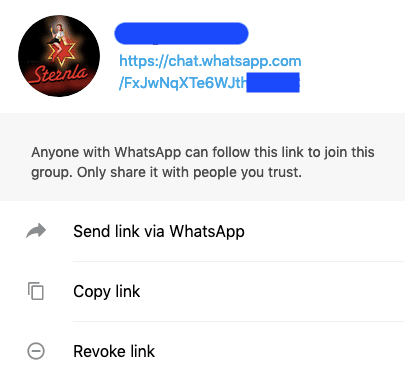
- På dette tidspunkt vil din nye gruppe være dukket op på din WhatsApp -registrerede mobiltelefon. Hvis ikke, skal du lukke WhatsApp på din telefon og genstarte den.
Hvis din gruppe begynder at få ret travlt, kan du overveje at slå lyden fra, så din telefon ikke altid pinger. Du kan finde mute-funktionen i samme område, hvor du kan tilpasse din nye gruppe. Du får stadig nye beskeder, men kun antallet af ulæste notifikationer ved siden af WhatsApp- logoet. Du kan derefter læse beskederne i ro og mag.
Related posts
Hvad sker der, når du slår lyden fra for nogen på WhatsApp
Sådan blokerer du WhatsApp Spam-beskeder
Sådan downloader du billeder og videoer i WhatsApp-status på Android
Sådan tilføjer du en kontakt på WhatsApp
Brug et tilpasset chatbaggrund i WhatsApp til Android
Er det en dårlig idé at oplade din telefon natten over?
Google Play Butik Downloader eller opdaterer ikke apps? 11 måder at rette på
7 bedste skridttællerapps til Android og iPhone
Sådan installeres Chrome-udvidelser til skrivebordet på Android
Hvad er optisk vs digital zoom på en smartphone?
Hvad er Ghost Mode på Snapchat, og hvordan tændes det?
Hvad er en MCM-klient på Android, og er den sikker?
6 bedste guitarapps til Android
5 bedste lommelygteapps til Android, der er sikre
Kan du ikke sende tekstbeskeder fra Android? 4 rettelser at prøve
8 bedste Android-videoafspillerapps
Sådan deler du din skærm på Android
7 bedste nyhedsapps til Android og iPhone
Hvorfor oplader min telefon så langsomt? 5 mulige årsager
Sådan sletter du din Android-telefon eksternt
